Win10無法查看局域網(wǎng)共享計算機及打印機怎么辦?
很多人在更新win10系統(tǒng)之后會發(fā)現(xiàn)這樣一個問題,就是無法查看局域網(wǎng)中共享計算機和打印機,更新系統(tǒng)之前明明是可以使用的,這要怎么解決呢?針對這個問題,小編收集了資料并總結了win10無法查看局域網(wǎng)共享計算機及打印機的4種解決方法。
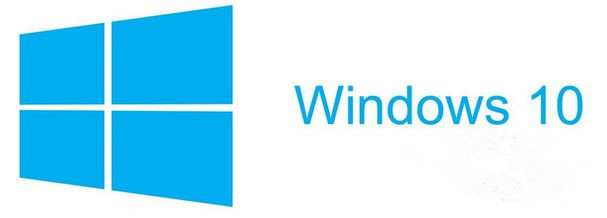
方法一:檢查共享是否設置正確。
這個問題可能是由于本地計算機“文件共享”功能被關閉所造成的。
您可以嘗試以下方案:
1、打開“控制面板”-“網(wǎng)絡和Internet”界面,點擊“查看網(wǎng)絡計算機和設備”按鈕;
2、在打開的“網(wǎng)絡”窗口中,會看到“文件共享已關閉,看不到網(wǎng)絡計算機和設備,請單擊更改”的提示點擊;
3、在彈出的擴展菜單中,選擇“啟用文件共享和網(wǎng)絡發(fā)現(xiàn)”項。此時右擊窗口空白處,選擇“刷新”項,就可以看到局域網(wǎng)中其它計算機。
除此之外,不同工作組之間也存在相互無法正常查看或訪問的情況。如果想實現(xiàn)相互共享訪問操作,則必須將其修改成同一工作組:
(1)點擊“開始”菜單,從中右擊“計算機”,選項“屬性”項;
(2)在彈出的系統(tǒng)界面中,點擊左上角的“高級系統(tǒng)設置”按鈕;
(3)然后在打開的“系統(tǒng)屬性”窗口中,切換到“計算機名”選項卡,點擊“更改”按鈕;
(4)從彈出的“計算機名/域更改”界面中,修改“工作組名”為同一名稱,即可將不同計算機分配到同一工作組中。
方法二:切換成本地用戶,并且刪除PIN碼,重新啟動電腦,查看問題是否得到解決。
方法三:檢查TCP/IP NetBIOS Helper服務是否開啟。
1、按Windows鍵+R,輸入“services.msc”并回車。
2、找到“TCP/IP NetBIOS Helper”服務,點鼠標右鍵,選擇“啟動”。
3、稍等就可以看到“TCP/IP NetBIOS Helper”已啟動,查看是否可以正常使用。
方法四:檢查局域網(wǎng)中是否有NAS儲存設備,有的話斷開試試。
您可以嘗試啟用NAS之后,將網(wǎng)絡發(fā)現(xiàn)關掉并重新啟用,查看是否可以正常使用。
您也可以嘗試查找FIREWALL設置里面,是否有類似于“允許或禁用程序訪問”的選項,如有,找到共享,查看是否可以正常使用。
關于win10無法查看局域網(wǎng)共享計算機及打印機的4種解決方法就給大家分享到這邊了,大家可以參照上面的4種方法來進行操作。
相關文章:
1. Win10如何開啟多核優(yōu)化?Win10開啟多核優(yōu)化的方法2. Win10電腦制作定時關機代碼bat文件教程3. Win10提示無法正常啟動你的電腦錯誤代碼0xc0000001的解決辦法4. 如何一鍵關閉所有程序?Windows系統(tǒng)電腦快捷關閉所有程序教程5. Win10怎么卸載重裝聲卡驅動?Win10卸載聲卡驅動詳細教程6. Win10專注助手自動打開怎么辦?Win10注助手自動打開的解決方法7. Win10更新原神2.1版本B服崩潰缺少PCgamesSDK.dll怎么辦?8. Win11的開機音效要怎么設置?9. dllhost.exe進程占用CPU很高怎么解決?全面解析dllhost.exe進程10. 怎么檢測電腦是否支持Win11系統(tǒng)?電腦無法運行Win11怎么辦?

 網(wǎng)公網(wǎng)安備
網(wǎng)公網(wǎng)安備